前回は北米版のPixel 4を入手したことを紹介しました。
今回はこのスマホを使い始める前にディスプレイ保護フィルムを購入したことを紹介します。
ディスプレイ保護フィルムの選択
Pixel 4は国内に正式投入されているモデルであるため、楽天やAmazonで簡単にディスプレイ保護フィルム・ガラスを購入することができます。
そのおかげでAmazonや楽天で検索すると大量に出てくるのでどれを買ったら良いのか迷います。
そこで無難なのが「ラスタバナナ」と「PDA工房」です。この二つの会社は古くからスマートフォン用のフィルムを出しており品質が期待できます。
私は反射がしないタイプ(防反射・アンチグレア)が好みなので、候補はこの二つとなります。
Pixel 2でPDA工房のPerfect Shieldを使っていたので、今回も同じPerfect Shieldにすることにしました。

いま思えば違う物にレビュー的には面白かったと思いますが、つい実績がある物を購入してしまいました。
購入したディスプレイ保護フィルム
今回は楽天でPDA工房の「Perfect Shield Google Pixel 4 (前面のみ)」を購入しました。
注文の翌日だか翌々日にはポストに封筒が投函されていました。
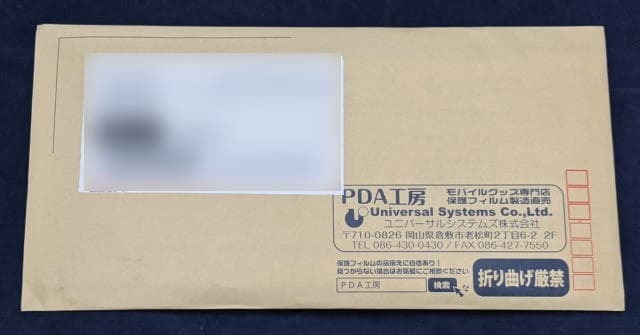
ディスプレイ保護フィルムは段ボールと一緒に入っており折り曲がらないようになっています。
パッケージは実にシンプルなものです。
そして中身も実にシンプルで、ディスプレイ保護フィルムのみとなっています。貼る前に使用するクリーナーなどもありません。
私はPixel 4の購入直後だったので、特にディスプレイ面を切れにする必要はなかったのですが、しばらく使った後にフィルムを貼る場合は、クリーナーが付属しているラスタバナナの製品の方が良いかもしれません。
貼り付け方についてはパッケージの背面に書かれています。
また、さらにアドバイスとして下の紙が入っていました。この紙は以前のPDA工房の製品にはなかったと思います。

QRコードを読み込むとYoutubeの説明動画が見られますので、慣れていない方は動画を見ておきましょう。
装着
ディスプレイ保護フィルムの装着の仕方は、まずフィルムから「1」と書かれてるシールを剥がし、伸長に位置合わせをしながらPixel 4に貼り付けます。
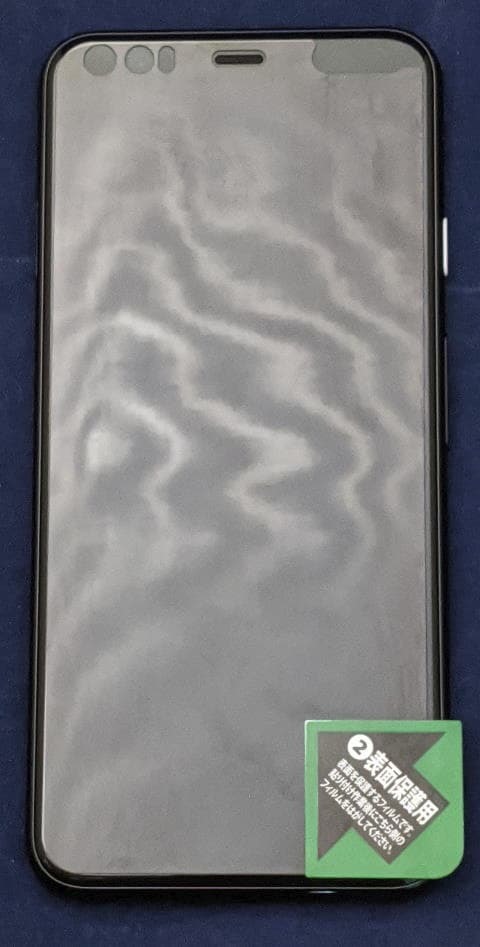
位置合わせはディスプレイ上面のスピーカー穴が目印です。斜めにならないように慎重に貼り付けましょう。
2・3度の貼り直しぐらいなら大丈夫なようです。
うまく晴れたら「2」の表面保護用のフィルムを剥がします。

こんな感じに仕上がりました。防反射(アンチグレア)のため写真を撮っても天井が反射しません。
ただPixel 4のディスプレイはエッジがカーブしています(いわゆる2.5Dディスプレイ)。このためディスプレイ保護フィルムのサイズはディプレイのサイズよりやや小さくなっています。
ひどいディスプレイ保護フィルムだとサイズが小さくて周囲にカバーできない部分が広く残るのですが、PDA工房のこの製品では最小限に抑えられていると思います。
なおディスプレイ上部のセンサー部分・インカメラ部分などはくりぬかれています。

特に右上部分は大きくカットされているためちょっと気になるかもしれません。
使用感
私の主観ですが次の通りです。といっても以前から使っているPerfect Shieldの特徴をそのままです。
- よい点、期待通りの点
- めちゃめちゃ指がよく滑る。タッチ・ドラッグの感触かかなり良くなります。
- 防反射は十分。周囲の物がテカテカと映り込むことはありません。
- イマイチの点
- 指紋・手の脂がよく残る。特に使い始めはこれが気になります。
指紋が残る点だけ解決すれば非常に満足度が高いフィルムになるのですが、実に惜しい感じです。
まとめ
今回はGoogle Pixe 4用のディスプレイ保護フィルムを購入したことを紹介しました。
購入時にはディスプレイ上にはシールが貼られているので、この購入時のシールを剥がしたらすぐに保護フィルム貼るのがお勧めです。
今回購入したPDA工房のPerfect Shieldは指の滑りが非常に良く快適です。指紋が残るところが惜しいです。
次回はPixel 4の電源を入れてみます。



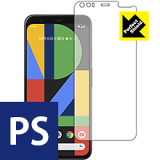


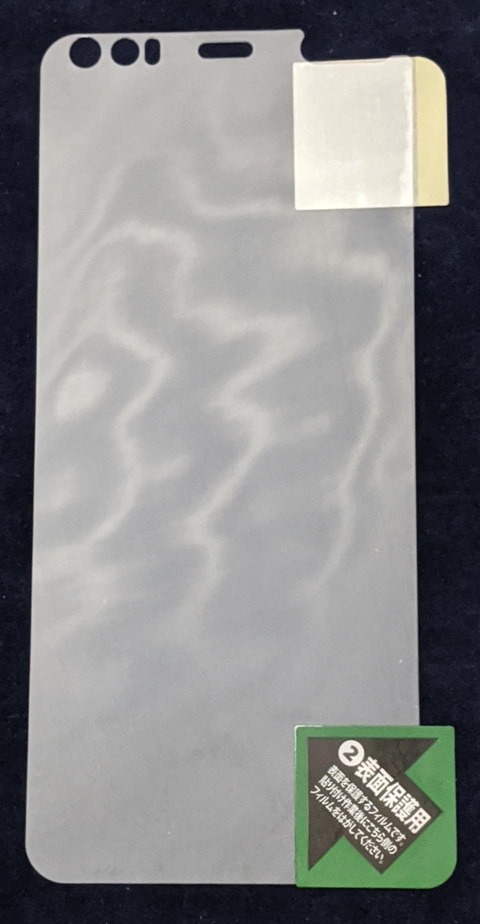
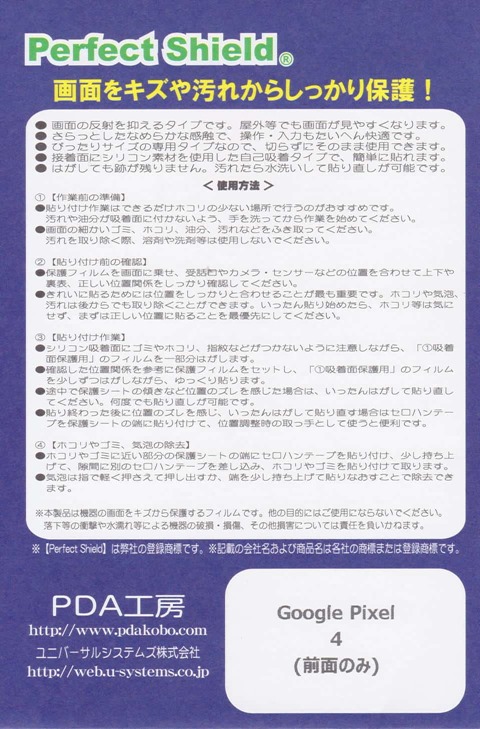



コメント